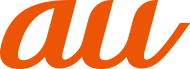セキュリティとプライバシーの設定をする
1
設定メニュー→[セキュリティとプライバシー]
セキュリティとプライバシー設定メニューが表示されます。
2
以下の項目をタップ
Google Playプロテクト | Google Playプロテクトを使用して本製品をスキャンし、セキュリティ上の脅威を確認するかどうかを設定します。 | |
端末を探す | 本製品を紛失した場合に、リモートで本製品を探すかどうかを設定します。 | |
セキュリティ アップデート | ソフトウェアアップデートの更新の有無を確認します。 | |
指紋ID | 参照「指紋認証を設定する」 | |
顔認証 | 参照「顔認証を設定する」 | |
画面ロックとパスワード | 参照「画面ロックとパスワードの設定をする」 | |
PrivateSpace | PrivateSpaceを有効にする設定をします。 | |
アプリのロック | アプリを暗号化し、不正なアクセスを防止します。 | |
ファイルのSafeボックス | パスワードで保護されたSafeボックスにデータを保存します。 | |
位置情報サービス | 参照「位置情報の設定をする」 | |
その他 | SIMカードロック設定 | 参照「SIMカードロックを設定する」 |
SDカードの暗号化 | microSDメモリカード内のデータを暗号化します。暗号化を行うと、本製品以外でデータを使用できなくなります。 | |
SDカードパスワードを設定 | microSDメモリカードにパスワードを設定します。設定後は、microSDメモリカードを他の機器で使用するときにパスワードの入力が必要になります。 | |
パスワードを表示する | パスワード入力時に文字を表示するかどうかを設定します。 | |
端末管理 | 端末管理アプリを表示または無効にします。 | |
不明なアプリをインストールする | 参照「提供元不明のアプリのインストール」 | |
HiSuiteからHDBの使用を許可 | HiSuite※を利用してパソコンから本製品に接続し、アプリやデータを操作することを許可します。 | |
HiSuiteのHDB許可を取り消し | HiSuiteからの接続許可を取り消します。 | |
ストレージタイプ | 証明書やIDなどの認証情報が保存されるストレージの場所を表示します。 | |
信頼できる認証情報 | 信頼できるCA証明書を表示します。 | |
ユーザー認証情報 | 保存されている認証情報の表示と変更を行います。 | |
SDカードからインストール | 暗号化された証明書を内部ストレージとmicroSDメモリカードからインストールします。 | |
認証ストレージの消去 | 認証情報ストレージのすべてのコンテンツをクリアして、パスワードをリセットします。 | |
信頼できるエージェント | 信頼できるエージェント(スマートロック解除などの機能)を管理します。 | |
画面の固定 | 特定のアプリの画面を固定して表示するように設定します。 | |
使用履歴にアクセスできるアプリ | アプリの使用履歴データへのアクセスを許可するアプリを管理します。 | |
※
HiSuiteは、HUAWEIスマートフォン・タブレットのために開発された専用アプリです。HUAWEIスマートフォン・タブレットに保存されたユーザーデータの管理やバックアップ・復元、システム更新をWindows PCから簡単に行うことができます。
HiSuiteについて詳しくは、以下のホームページをご参照ください。
http://www.support-huawei.com/product_in_use/hisuite_app.html
指紋認証を設定する
指紋認証機能を利用した画面ロックの解除方法を設定します。また、指紋スキャナーのロングタッチやスライド操作での各種動作を設定できます。
1
設定メニュー→[セキュリティとプライバシー]→[指紋ID]
指紋ID設定メニューが表示されます。
2
以下の項目をタップ
指紋管理 |
|
写真/ビデオを撮影 | 指紋スキャナーをロングタッチして静止画/動画を撮影できるようにするかどうかを設定します。 |
電話に出る | 指紋スキャナーをロングタッチして電話に出られるようにするかどうかを設定します。 |
アラーム停止 | 指紋スキャナーをロングタッチしてアラームを停止できるようにするかどうかを設定します。 |
通知パネル表示 | 指紋スキャナーをスライドして通知パネルの表示/非表示を操作できるようにするかどうかを設定します。 |
写真を閲覧 | 写真の閲覧時に指紋スキャナーを左右にスライドして切り替え操作ができるようにするかどうかを設定します。 |
顔認証を設定する
顔認証機能を利用した画面ロックの解除方法を設定します。
顔認証利用時のご注意
顔認証は、パターン、PIN、パスワード、指紋より安全性が低くなります。
顔の似ている他の人でもロックが解除できる場合があります。
顔登録時のご注意
登録の際は、メガネや帽子、マスクの着用、ひげや化粧の濃さなどの状態などをよく確認してください。
カメラのレンズに汚れがないか確認のうえ、顔登録してください。
顔登録をする
1
設定メニュー→[セキュリティとプライバシー]→[顔認証]
あらかじめ画面ロックを設定している場合は、表示されたロック解除画面でロックを解除します。
画面ロックを設定していない場合は、予備のロック解除方法としてパターン、PIN、パスワードのいずれかを登録します。画面の指示に従って操作してください。
2
[続行]→画面の指示に従って顔を登録
登録が完了すると顔認証設定画面が表示されます。
3
顔認証設定画面で各項目を設定
顔認証を行う
1
ロック画面表示中に画面に顔を向ける
画面ロックとパスワードの設定をする
ロック画面が表示されているときに、パターンや暗証番号、パスワードを入力しないとロックを解除できないように設定できます。
1
設定メニュー→[セキュリティとプライバシー]→[画面ロックとパスワード]
画面ロックとパスワード設定メニューが表示されます。
2
以下の項目をタップ
画面のロック | なし | ロック画面をスライドして画面ロックを解除するように設定します。 |
パターン | ロック画面でパターンを入力して画面ロックを解除するように設定します。 | |
PIN | ロック画面で暗証番号を入力して画面ロックを解除するように設定します。 | |
パスワード | ロック画面でパスワードを入力して画面ロックを解除するように設定します。 | |
安全なロック設定 | スリープモード時や電源ボタンを押したときに画面ロックがかかるまでの時間を設定します。 | |
スマートロック解除 | Bluetooth®対応機器を利用して画面ロックを解除できるようにするかどうかを設定します。 | |
ロック画面スタイル | ロック画面のスタイルを設定します。 | |
ロック画面に署名を表示 | ロック画面に表示する署名を設定します。 | |
※
ご利用になる機能や条件などによって、表示される項目は異なります。
画面ロックをかける
画面ロックを設定した後に、電源ボタンを押す、またはスリープで設定している時間が経過すると、画面のバックライトが消灯し、画面ロックがかかります。
画面ロックを解除する
1
電源ボタンを押す
画面のバックライトが点灯し、ロック画面が表示されます。
2
ロック画面をスライド→画面ロックの解除方法を入力
画面ロックを解除するときに、パターン/暗証番号/パスワードを5回続けて失敗した場合は、60秒後に再試行できる旨のメッセージが表示されます。
位置情報の設定をする
1
設定メニュー→[セキュリティとプライバシー]→[位置情報サービス]
2
以下の項目をタップ
現在地にアクセス | アプリからの現在地情報のアクセスを許可するかどうかを設定します。 |
位置情報モード | 位置情報の取得モードを設定します。 |
最近の位置情報要求 | 位置情報を取得したアプリを表示します。アプリをタップするとアプリ情報を表示します。 |
位置情報サービス | 位置情報の利用をアプリに許可するかどうかを設定したり、ロケーション履歴を管理したりします。 |
電池の消費を節約する場合は、位置情報モードを変更するか、または「現在地にアクセス」をオフに設定してください。
周囲に建物などがなく、天空が見える場所では精度が高くなります。周囲の環境により、正しい位置情報が取得できない場合は、天空が見える場所へ移動してください。
SIMカードロックを設定する
SIMカードにPINコード(暗証番号)を設定し、電源を入れたときにPINコードを入力することで、不正使用から保護できます。PINコードについては「PINコードについて」(参照)をご参照ください。
1
設定メニュー→[セキュリティとプライバシー]→[その他]→[SIMカードロック設定]→「SIMカードをロック」の[ 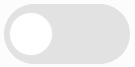 ]
]
2
SIMカードのPINコードを入力→[OK]
電源を入れたときにPINコードを入力する
1
PINコードの入力画面→PINコードを入力→[OK]
PINコードを変更する
SIMカードロックが有効に設定されているときのみ変更できます。
1
設定メニュー→[セキュリティとプライバシー]→[その他]→[SIMカードロック設定]→[SIM PINの変更]
2
現在のPINコードを入力→[OK]
3
新しいPINコードを入力→[OK]
4
もう一度新しいPINコードを入力→[OK]
この情報は役に立ちましたか?
評価にご協力ください。